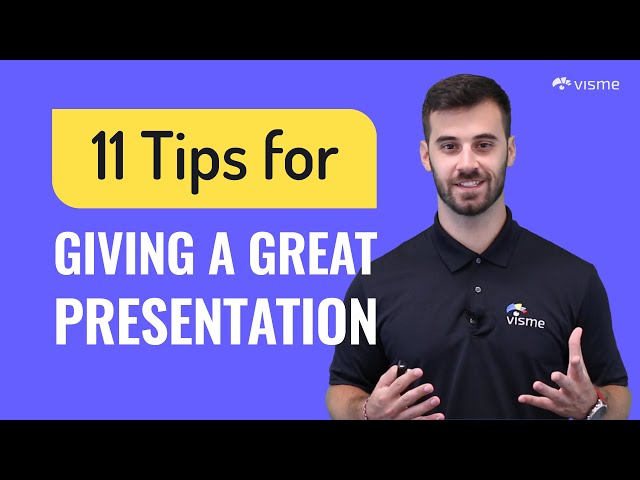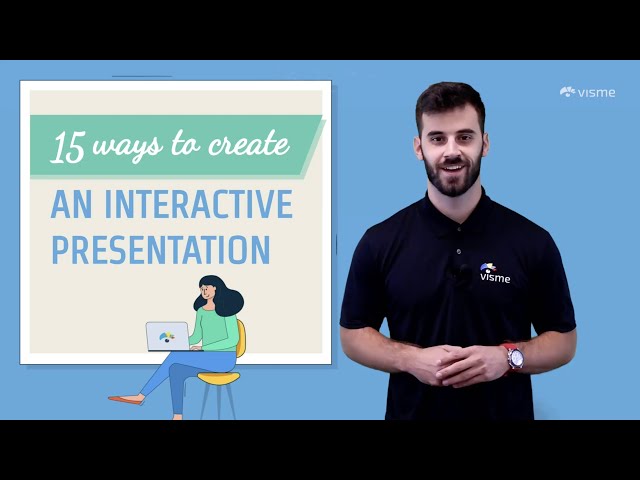Como converter slides do Google em PDF: práticas recomendadas e alternativas
Publicados: 2023-03-10Google Slides é uma ferramenta que permite aos usuários criar e compartilhar apresentações online usando um link. Mas você sabia que pode salvar sua apresentação como um arquivo PDF?
Você pode compartilhar seus slides com um amigo ou colega que não tenha acesso ao Google, publicá-los on-line ou distribuí-los em um e-book ou isca digital. Seja qual for o motivo, você pode converter Apresentações Google em PDF com apenas alguns cliques e estamos prestes a mostrar como.
A melhor parte? Mostraremos como criar apresentações interativas e atraentes e convertê-las em PDF usando o Visme.
Vamos lá.
Índice
- Como Converter Apresentações Google em PDF
- Como converter slides do Google sem notas do orador em PDF
- Como converter sua apresentação para PDF no Visme
- Como exportar um único ou vários slides para um PDF no Visme
- Como converter slide em PDF via celular
- Visme: a melhor alternativa ao Google Slides
Leitura Rápida
- Com o Visme, você tem a opção de baixar um ou vários slides em formato PDF.
- Para converter slides do Google em PDF via celular, abra o aplicativo Apresentações e a apresentação, clique nos três pontos, escolha "Compartilhar e exportar" no menu suspenso, clique em "Salvar como" e selecione "Documento PDF (.pdf).
- O Visme é a melhor alternativa aos slides do Google que vem com recursos e funcionalidades avançadas, como Presenter Studio, Blocos de conteúdo, Biblioteca de slides, Ferramentas analíticas, uma extensa biblioteca de modelos profissionais e muito mais.
- Escolha o Visme para atender a todas as suas necessidades de design de apresentação e converter seus projetos em PDF e outros formatos de arquivo perfeitamente no Google Slides.
Como Converter Apresentações Google em PDF
Você pode converter seu Google Slides em PDF em apenas três cliques.
Passo 1: Vá para o Apresentações Google e abra a apresentação que deseja salvar como arquivo PDF.
Etapa 2: clique na guia "Arquivo" no canto superior esquerdo da tela.
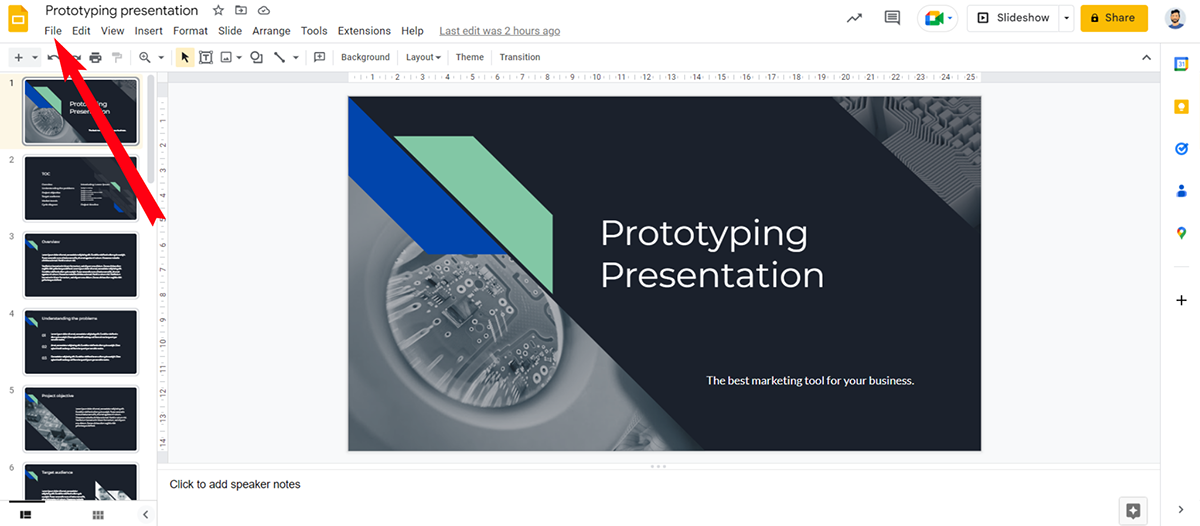
Passo 3: Passe o mouse sobre a opção "Download" e escolha "Documento PDF (.pdf)" no menu suspenso.
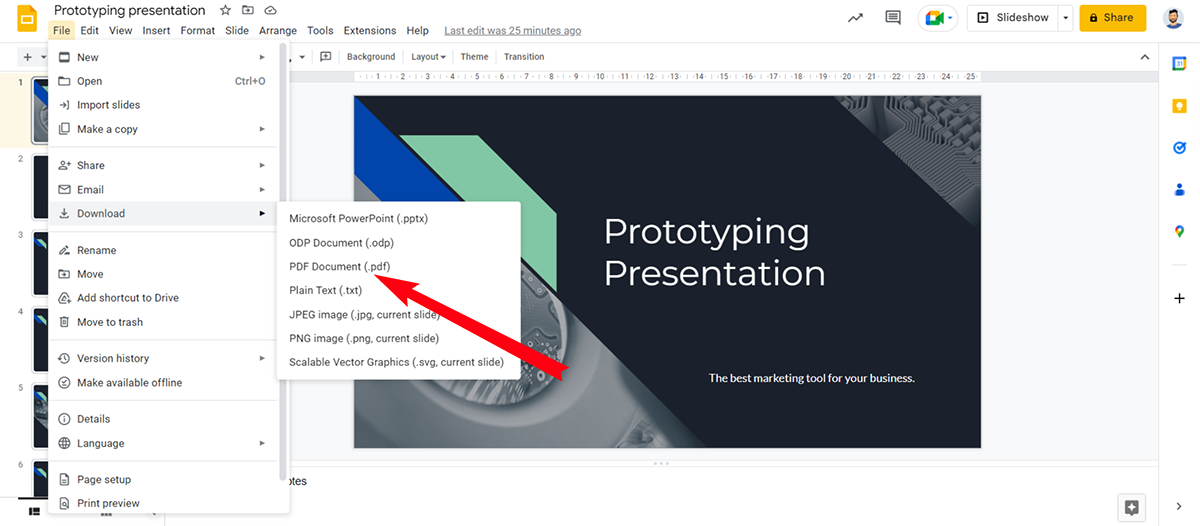
Seus slides serão automaticamente convertidos e baixados como um arquivo PDF em sua área de trabalho.
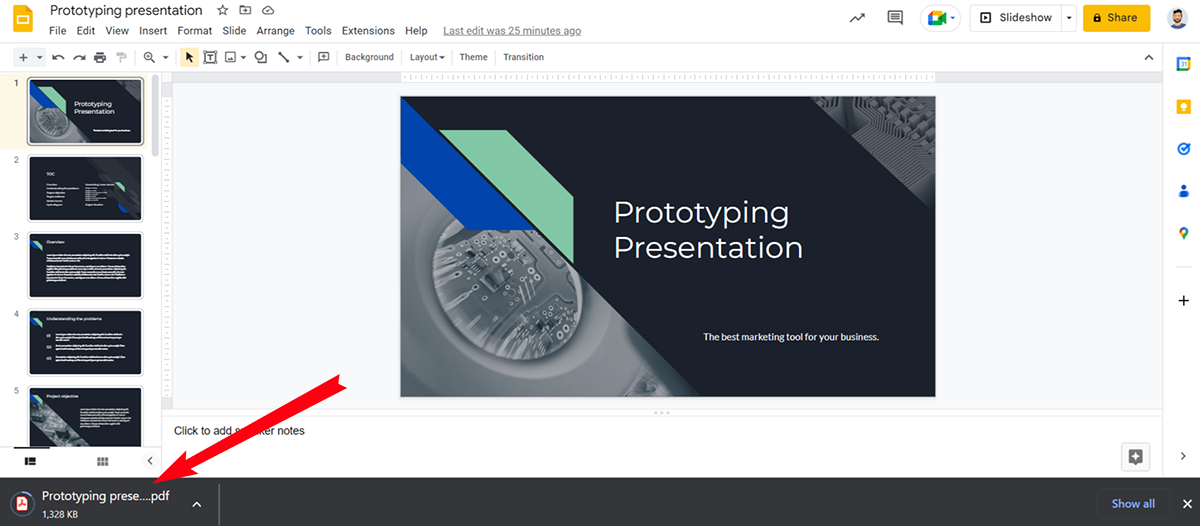
É isso! Agora você pode compartilhar o arquivo PDF com qualquer pessoa, visualizá-lo offline ou imprimi-lo.
Como converter slides do Google sem notas do orador em PDF
É possível que alguns membros da audiência não precisem das notas para referência e prefiram apenas os slides. Se for esse o caso, convém converter sua apresentação do Google Slides em um documento PDF sem as anotações do orador.
Converter o Google Slides em PDF sem as anotações do orador é um pouco complicado. Mas aqui está como é feito:
Etapa 1: vá para o Google Slides e abra a apresentação que deseja converter.
Etapa 2: clique na guia "Arquivo" no canto superior esquerdo da tela.
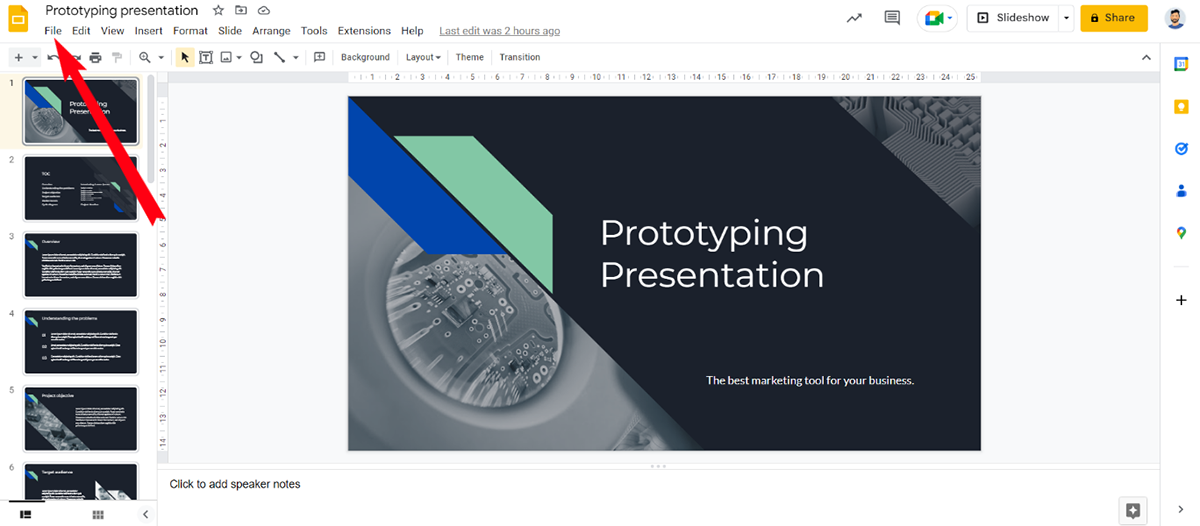
Etapa 3: role para baixo e selecione "Visualizar impressão".
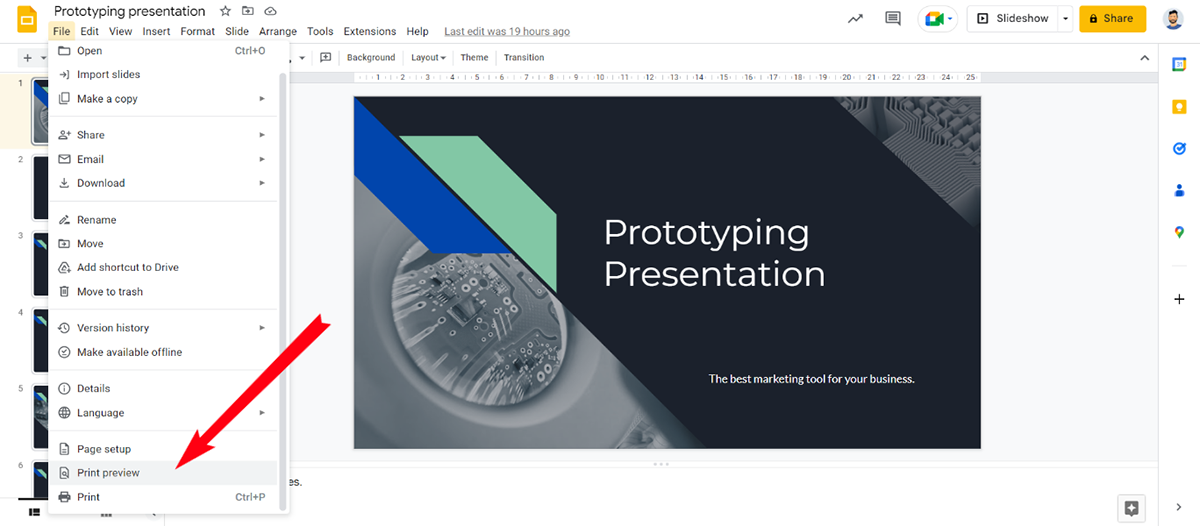
Passo 4: No canto superior esquerdo da tela, logo abaixo do botão Arquivo e Editar, você verá uma opção suspensa. Clique nele e escolha “1 slide sem notas”.
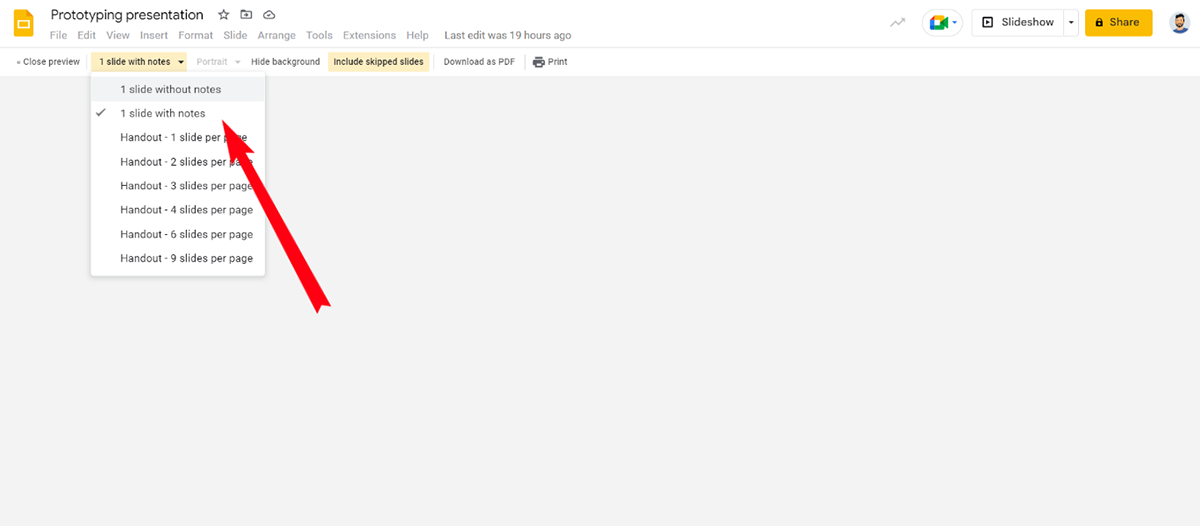
Passo 5: Uma vez feito isso, clique no botão “Baixar como PDF” como mostrado na imagem abaixo e sua apresentação começará a baixar automaticamente para o seu computador.
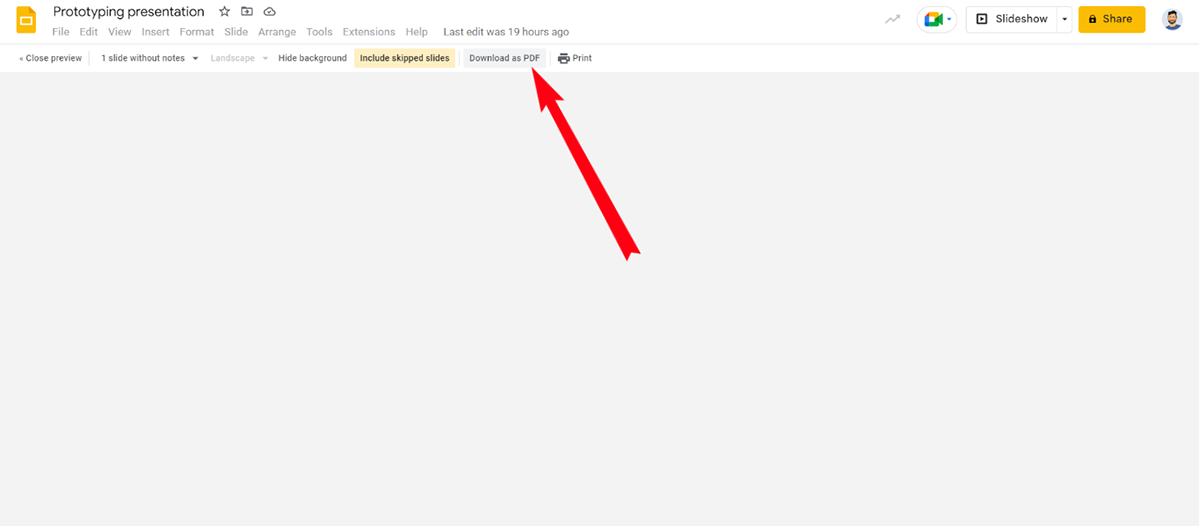
Como converter sua apresentação para PDF no Visme
Se você está procurando uma ferramenta de apresentação mais poderosa do que o Google Slides para ajudá-lo a criar um documento com aparência mais profissional, o Visme é uma ótima alternativa.
Com milhões de elementos de design como ícones, ilustrações, animações, gráficos 3D e milhares de modelos personalizáveis, o Visme permite que os usuários criem apresentações poderosas e dinâmicas. Com o Google Slides, você obtém apenas as funcionalidades básicas de um criador de apresentações.
Leia este artigo sobre Google Slides vs Visme para saber mais sobre as diferenças e escolher seu criador de apresentações com sabedoria.
Converter uma apresentação em PDF no Visme é mais simples e eficiente.
Siga estas etapas simples para fazer isso:
Etapa 1: escolha um modelo de apresentação e personalize-o antes de fazer o download.
Passo 2: Clique no botão "Download" no canto superior direito da tela.
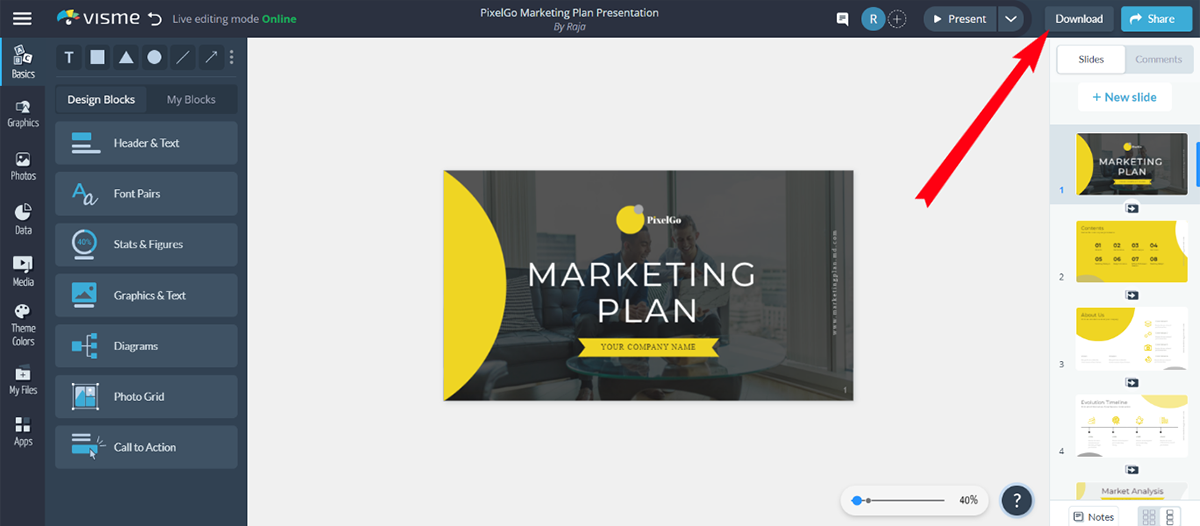
Passo 3: Selecione "Documento (PDF)" entre as outras opções disponíveis.
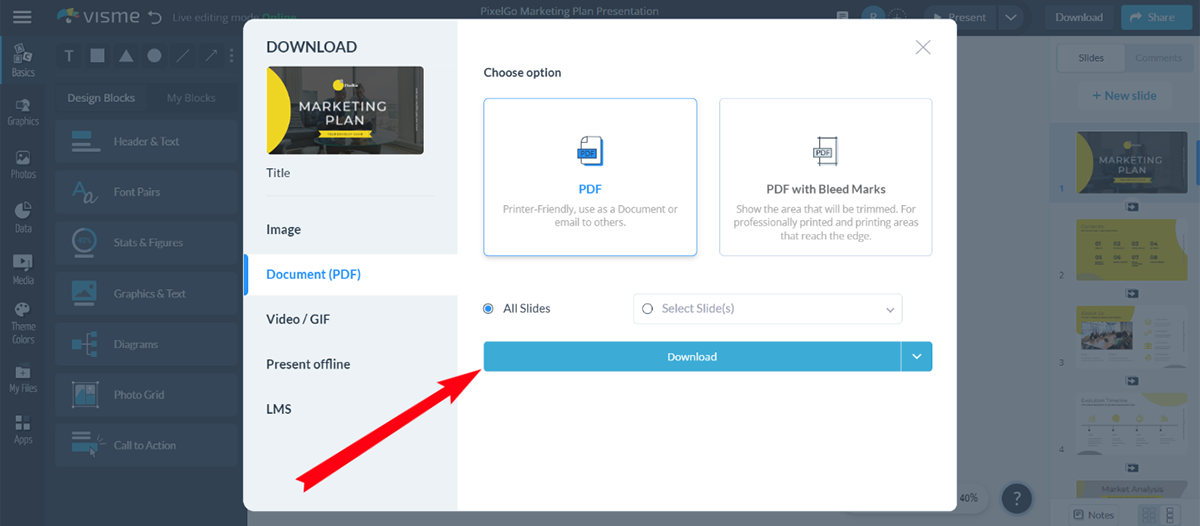
Etapa 4: escolha entre as duas opções: "PDF" ou "PDF com marcas de sangria" e clique no botão "Download".
Como exportar um único ou vários slides para um PDF
Com o Visme, você obtém os recursos avançados para baixar todos os slides de uma vez ou selecionar os slides de sua escolha. É improvável que isso aconteça com o Apresentações Google. Aqui está como você pode fazer isso facilmente no Visme.
Depois de selecionar a opção “Download (PDF)”, uma janela aparecerá como a abaixo.
Escolha “Todos os slides” para baixar todos os slides da sua apresentação. Se você deseja selecionar um ou vários slides, mas não todos, escolha as páginas que deseja baixar e pressione o botão de download.
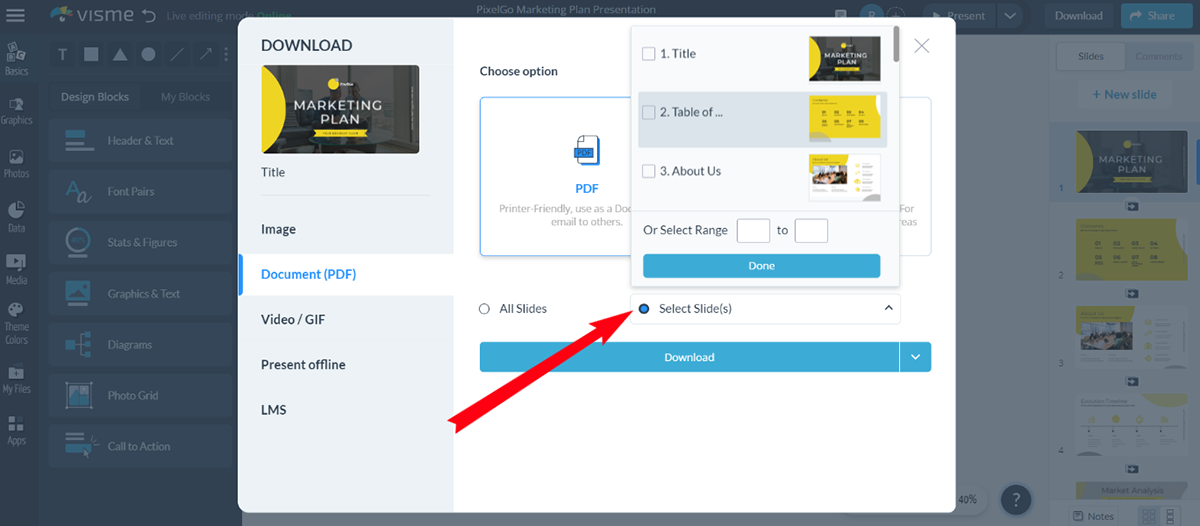
Você também pode digitar os números das páginas nas caixas para selecionar os slides.
Ei executivos!
Olhando para cortar custos de design?
- Gaste menos tempo em apresentações e mais tempo criando estratégias
- Certifique-se de que sua marca pareça visualmente consistente em todos os documentos de sua organização
- Impressione os clientes e as partes interessadas com apresentações prontas para a sala de reuniões
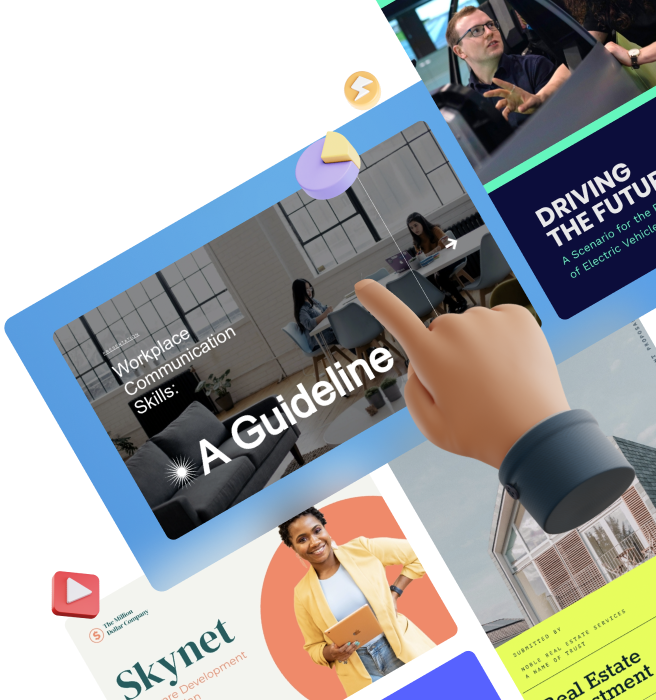
Como converter slide em PDF via celular
Vamos discutir como você pode converter Google Slides em um PDF usando seu smartphone.
Passo 1: Abra o aplicativo Apresentações Google em seu smartphone e selecione a apresentação que deseja converter.
Passo 2: Clique nos três pontos no canto superior direito da tela.
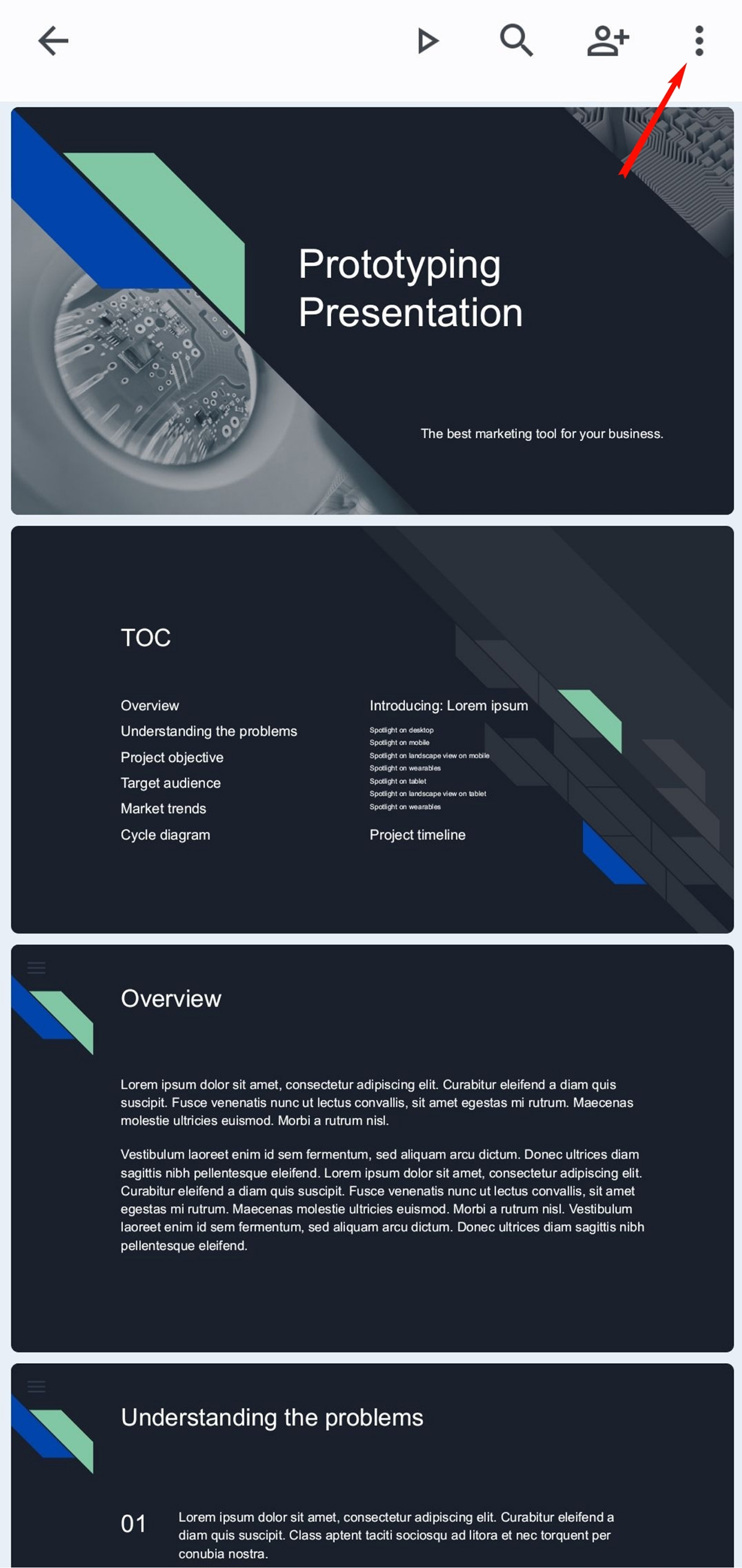
Etapa 3: escolha a opção “Compartilhar e exportar” no menu suspenso.
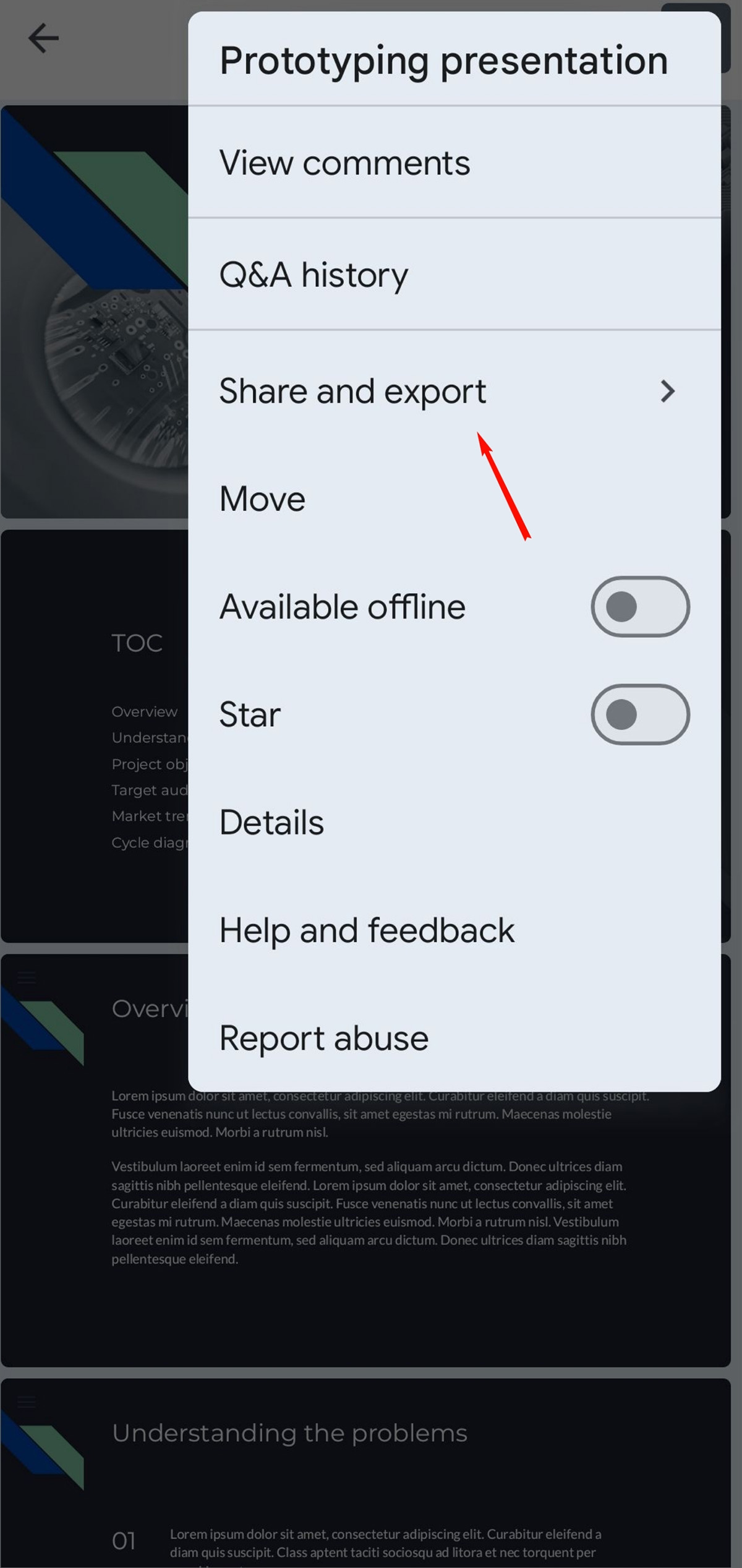
Passo 4: Clique na opção “Salvar como” no próximo menu suspenso.
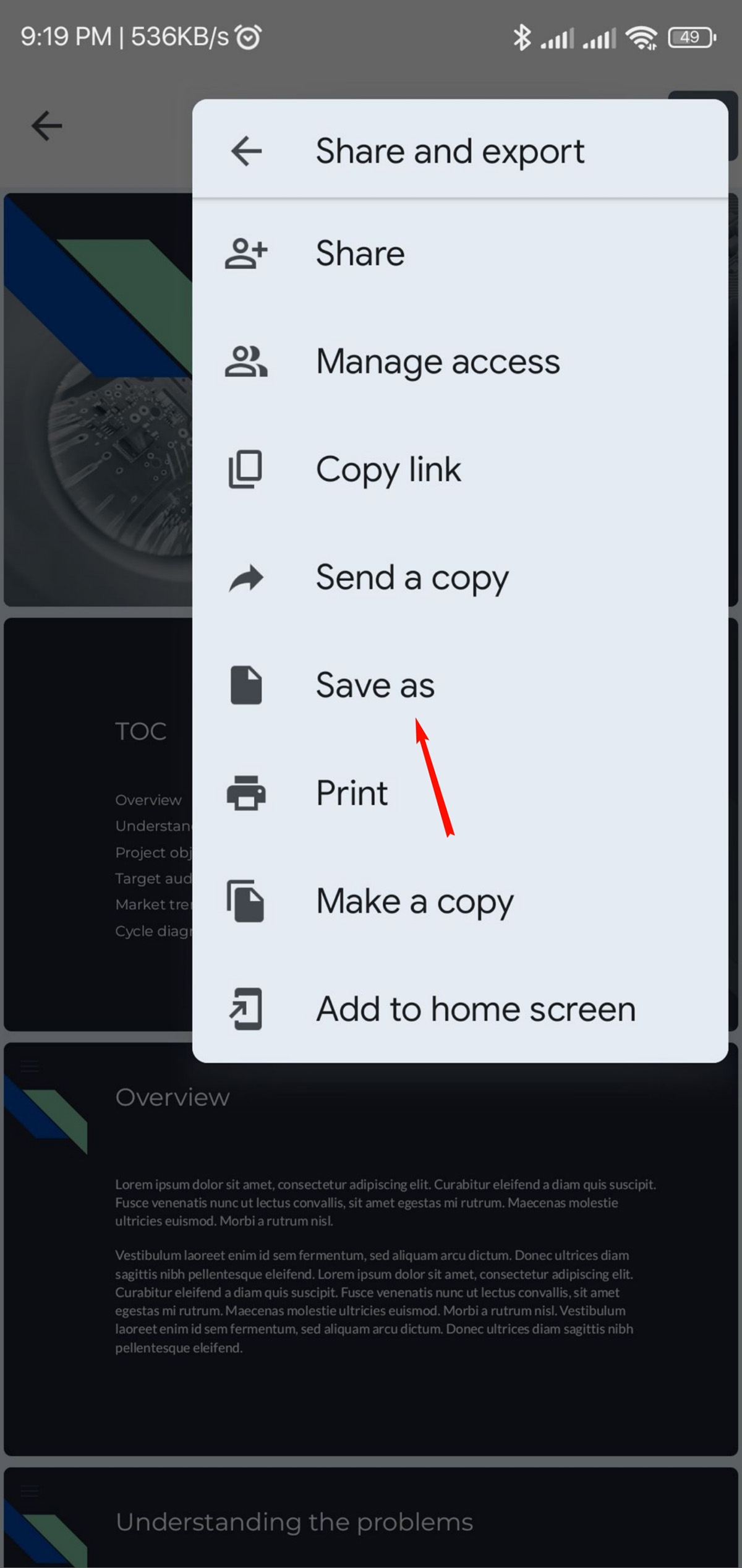
Passo 5: Selecione o “documento PDF (.pdf)” entre as outras opções e clique em “OK”.
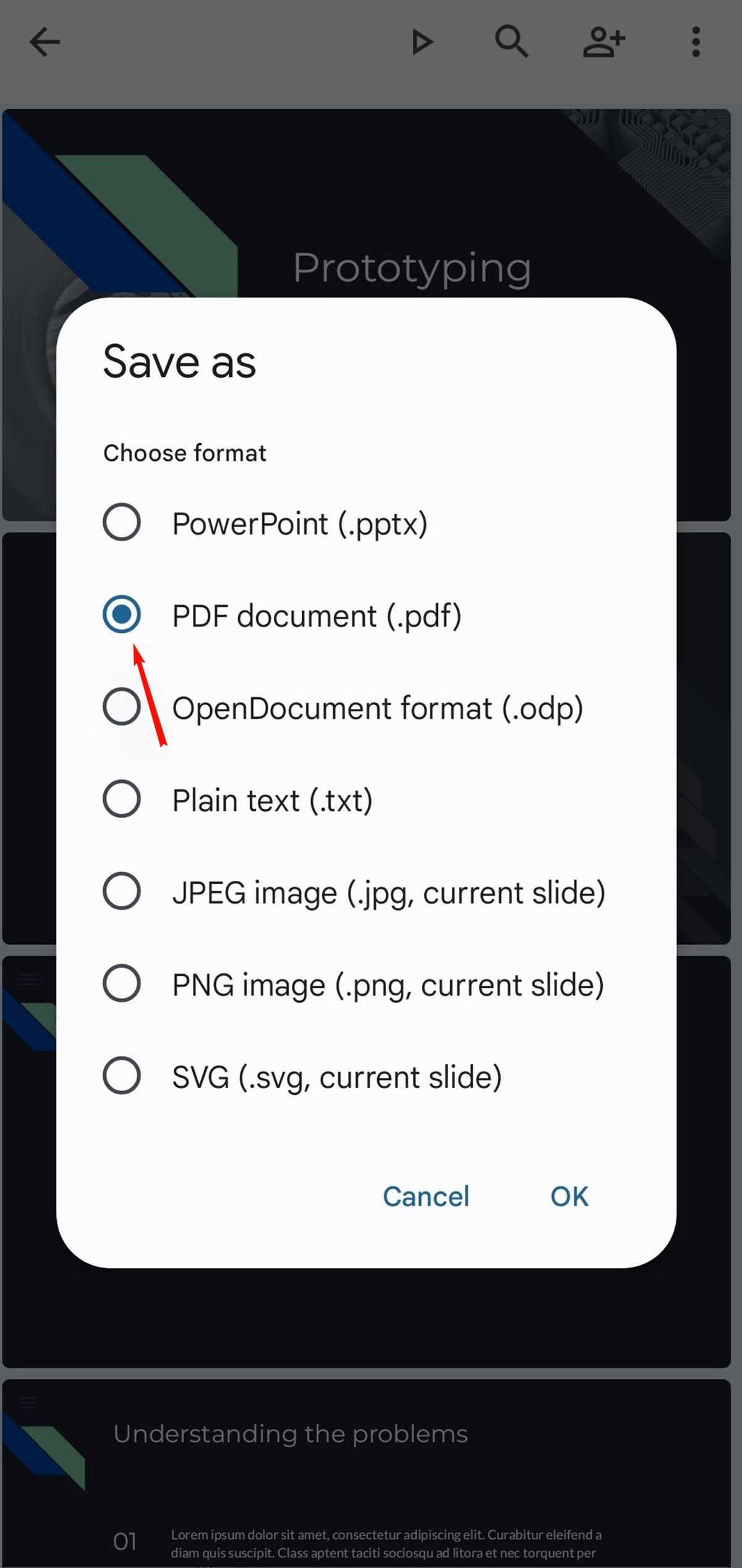
Sua apresentação será convertida em um arquivo PDF e baixada em seu dispositivo móvel.
Visme: a melhor alternativa ao Google Slides
Quando se trata de criar apresentações, muitas pessoas recorrem ao Google Slides como sua ferramenta preferida. No entanto, o Visme é uma ferramenta de apresentação online que oferece uma variedade de recursos que o tornam uma alternativa superior ao Google Slides.
Aqui estão as sete razões pelas quais o Visme é a melhor alternativa ao Google Slides:
Extensa biblioteca de modelos de apresentação
Uma das principais vantagens de usar o Visme sobre o Google Slides é a extensa biblioteca de modelos de apresentação que o Visme oferece. O Visme tem mais de 500 modelos criados por profissionais que você pode escolher.

Esses modelos são organizados em categorias como negócios, educação, marketing, palestra, pitchdecks, pesquisa e muito mais, facilitando a localização do modelo perfeito para sua apresentação.
Por outro lado, o Google Slides oferece uma seleção limitada de modelos, a maioria dos quais básicos. Embora você possa encontrar alguns modelos decentes online, eles não são tão fáceis de acessar ou tão integrados quanto a biblioteca do Visme.
Modelos de apresentação de negócios
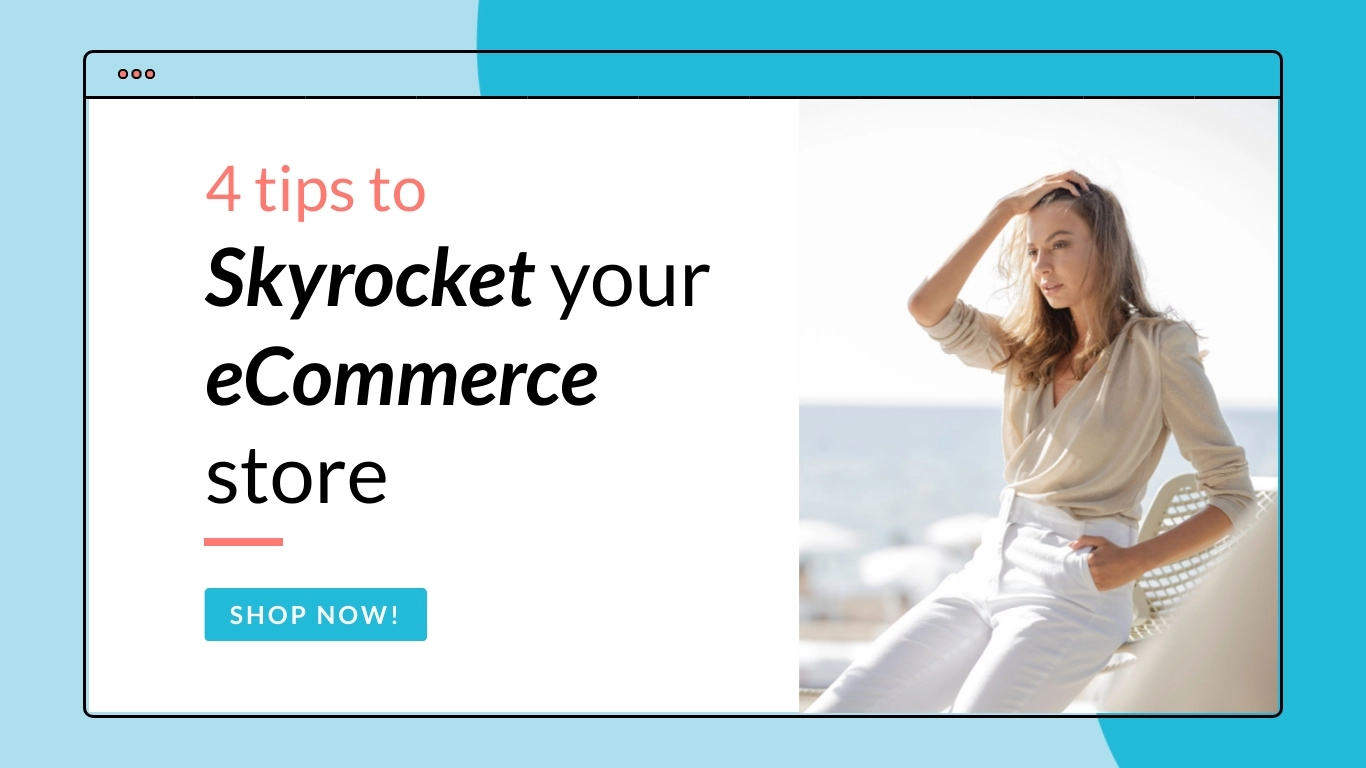
Apresentação do webinar de comércio eletrônico
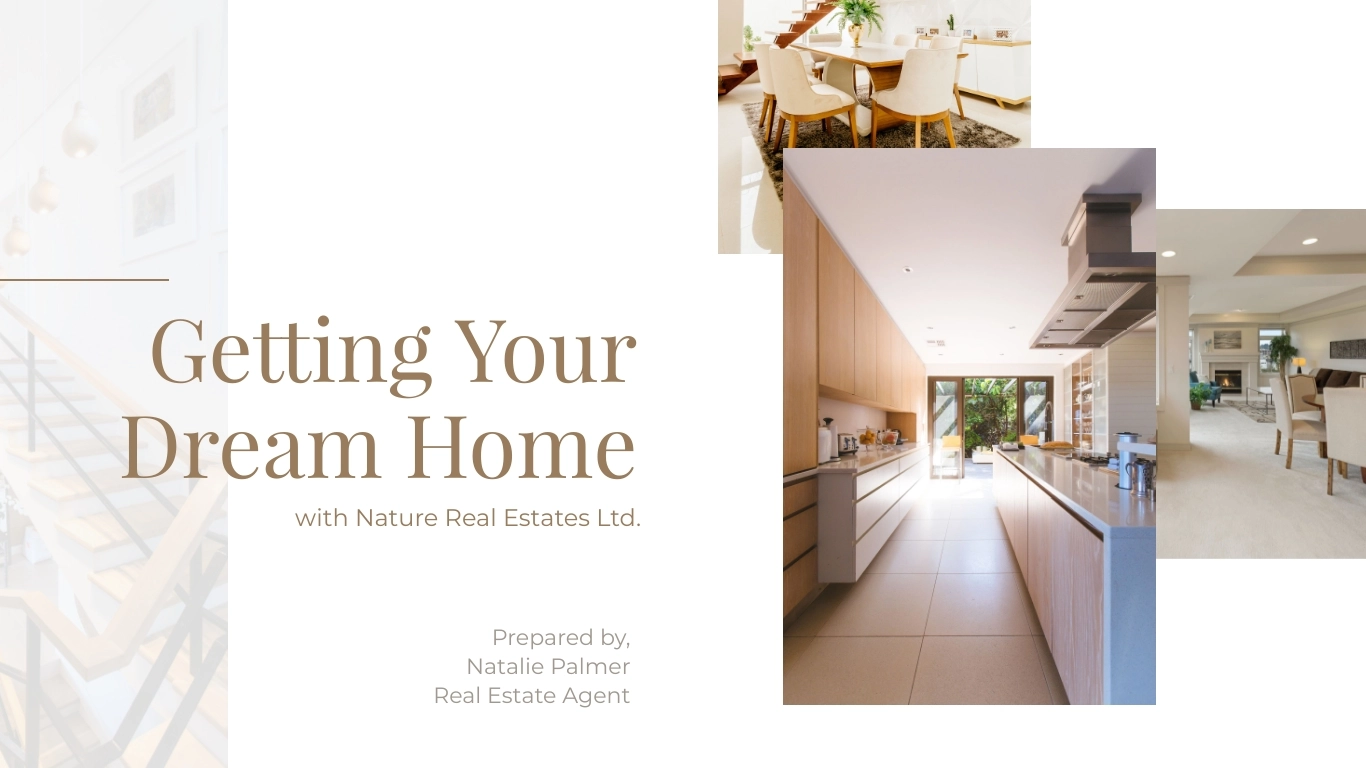
Apresentação do comprador
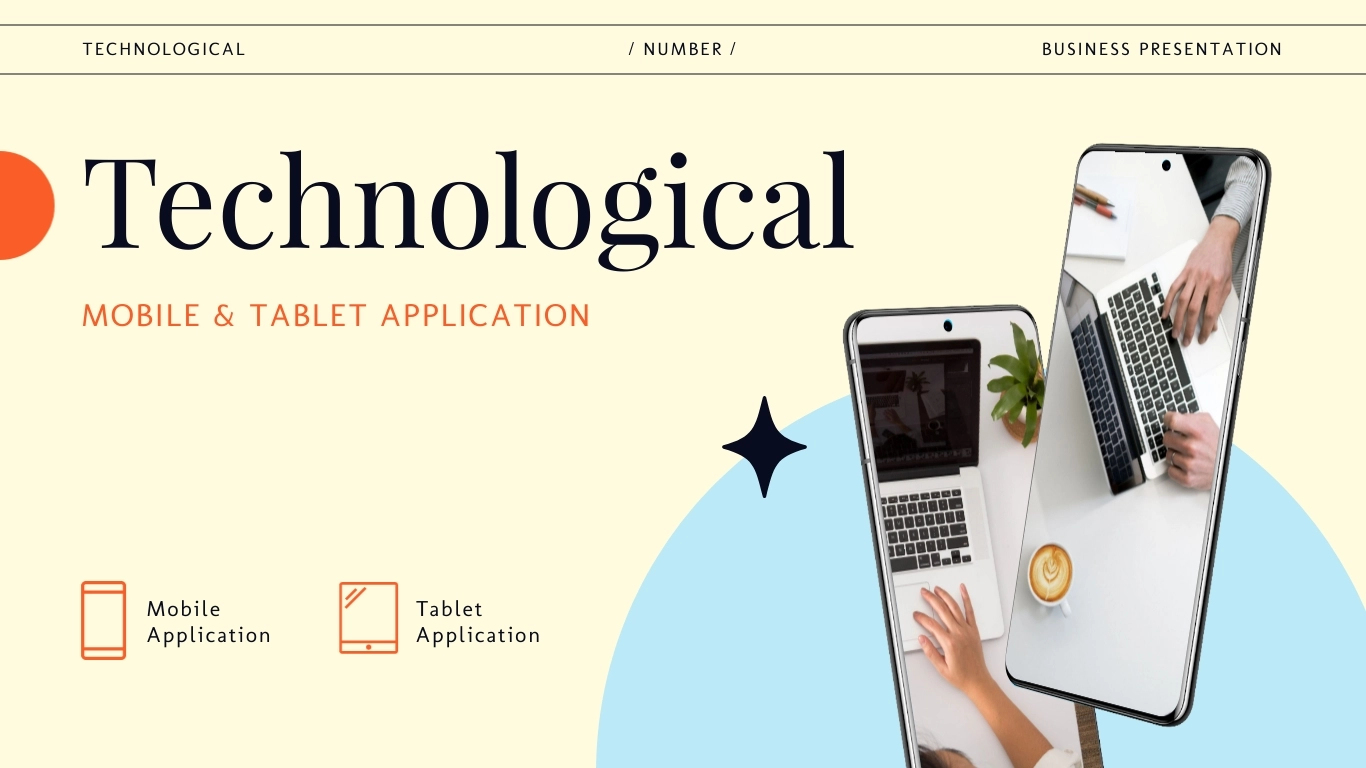
Apresentação de tecnologia
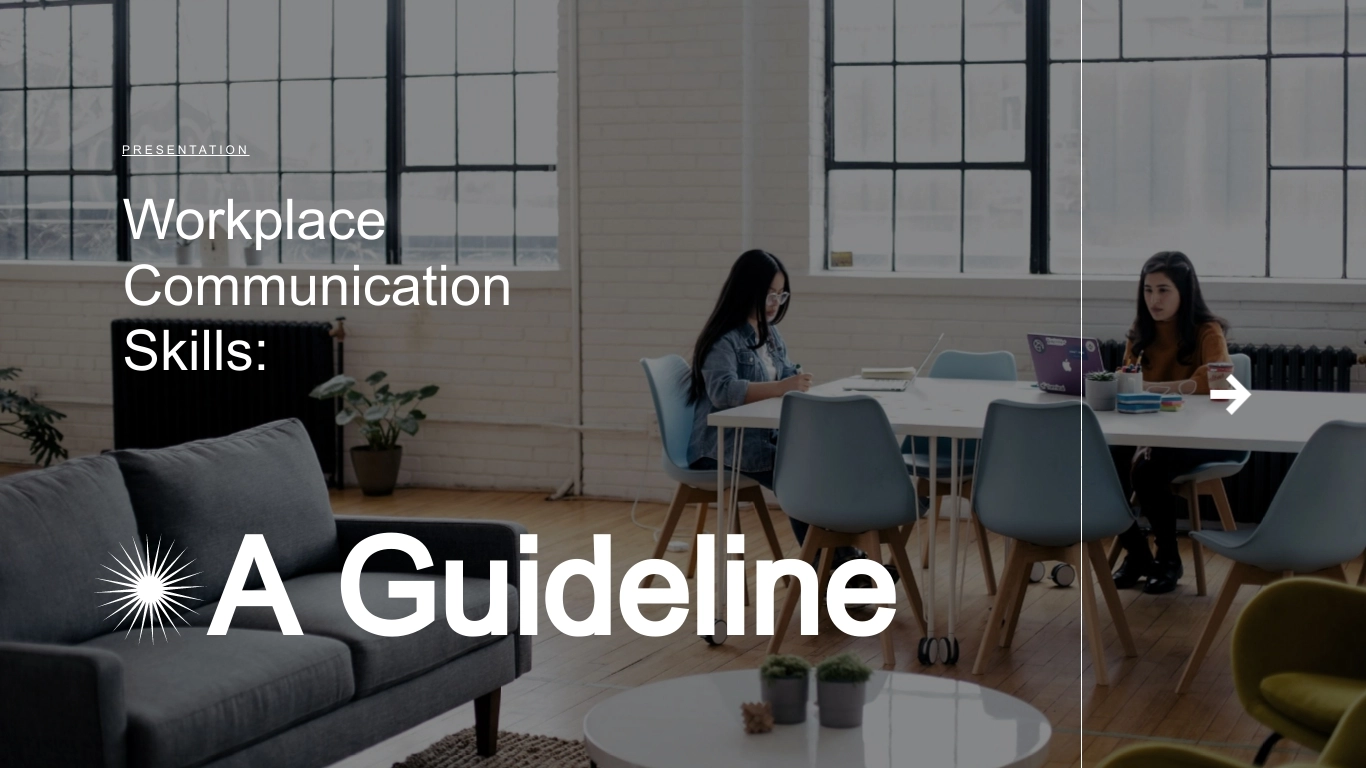
Habilidades de comunicação - Apresentação principal
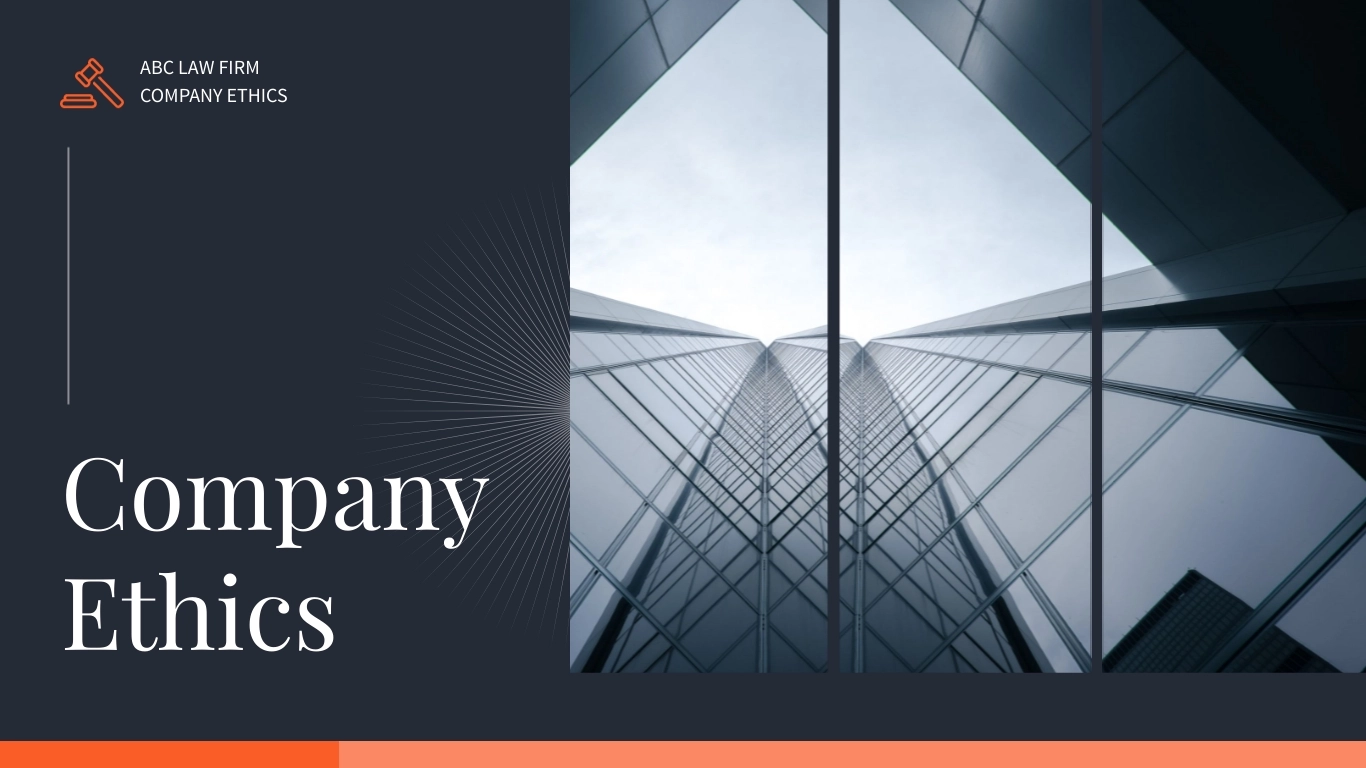
Apresentação de Ética da Empresa
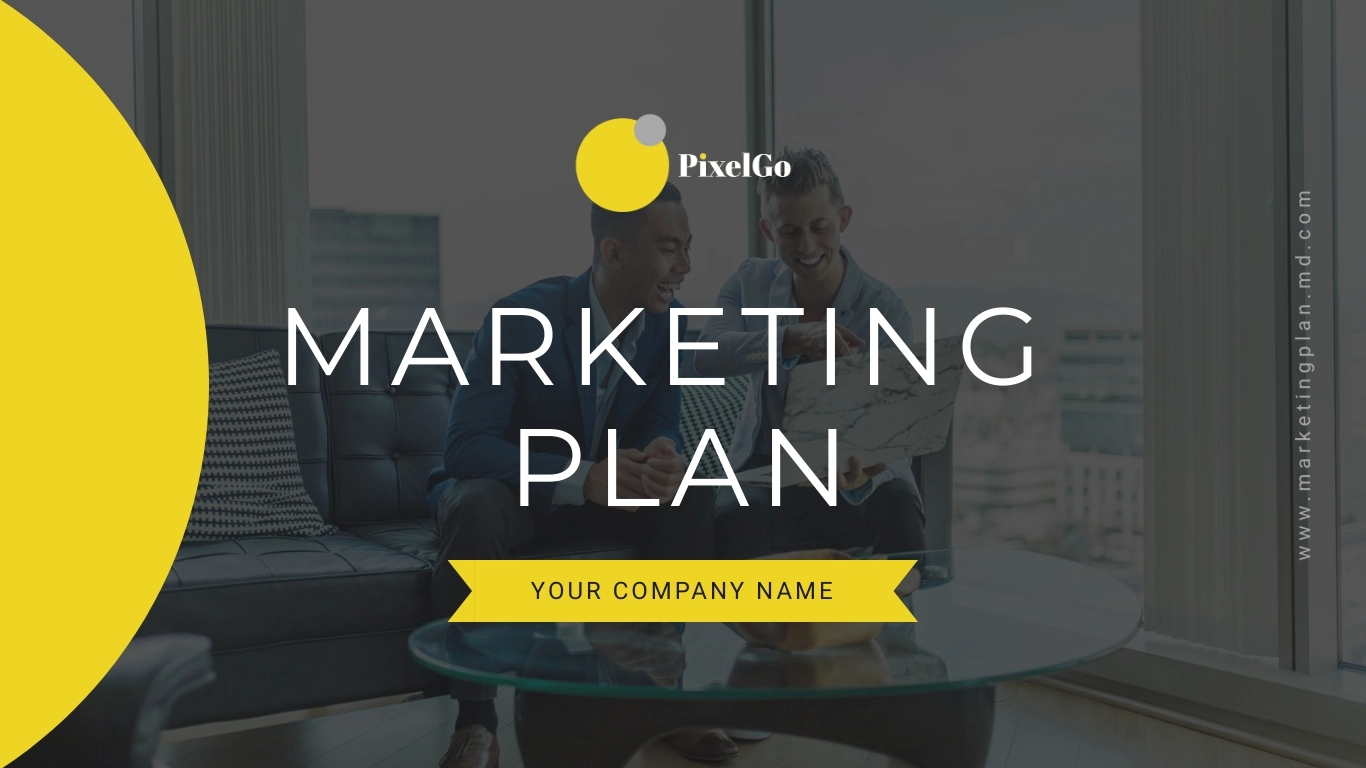
Apresentação do Plano de Marketing da PixelGo
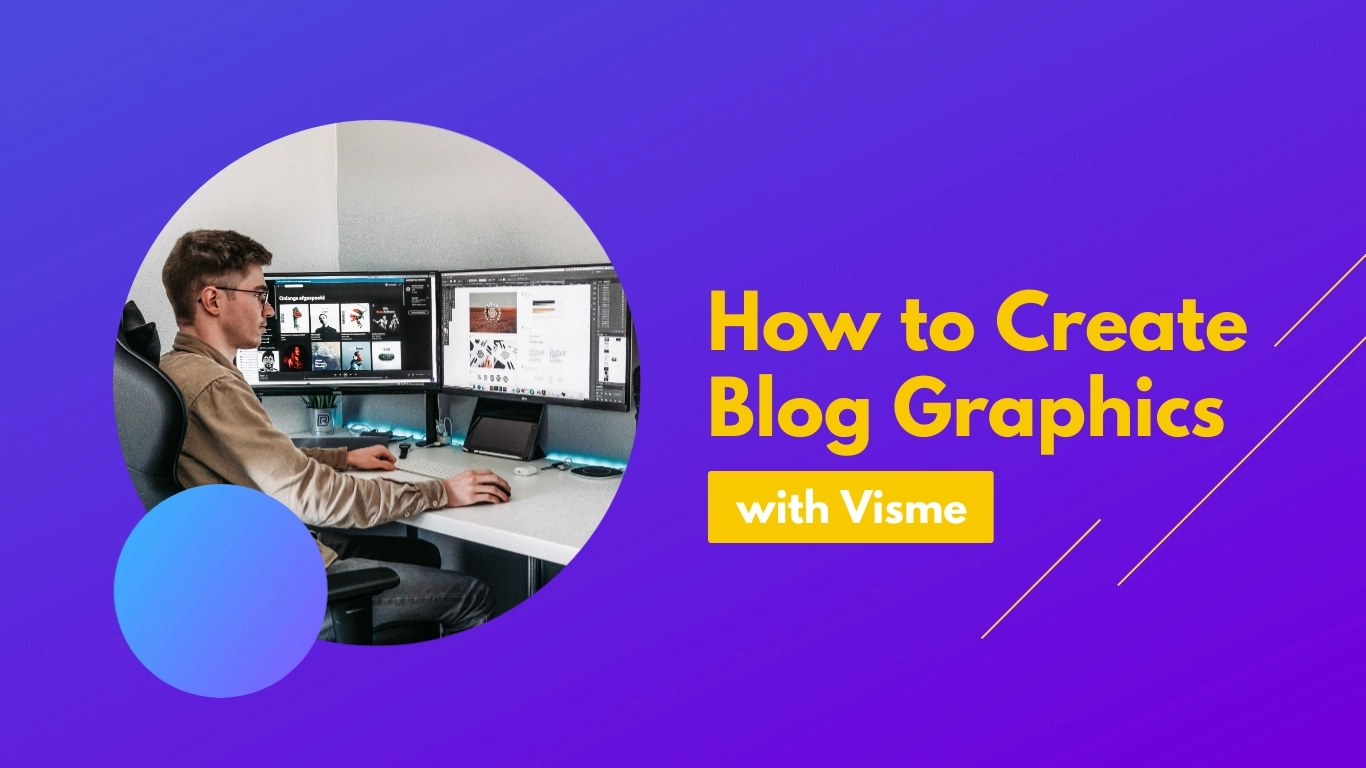
Apresentação Interativa de Treinamento do Produto

Work+Biz Pitch Deck - Apresentação
Ferramentas e recursos avançados de design
Outra vantagem significativa do Visme são suas ferramentas e ativos de design avançados. O Visme oferece uma variedade de ferramentas de design que facilitam a criação de apresentações visualmente atraentes, incluindo ferramentas de arrastar e soltar, tabelas e gráficos personalizáveis e ferramentas de edição de imagem.
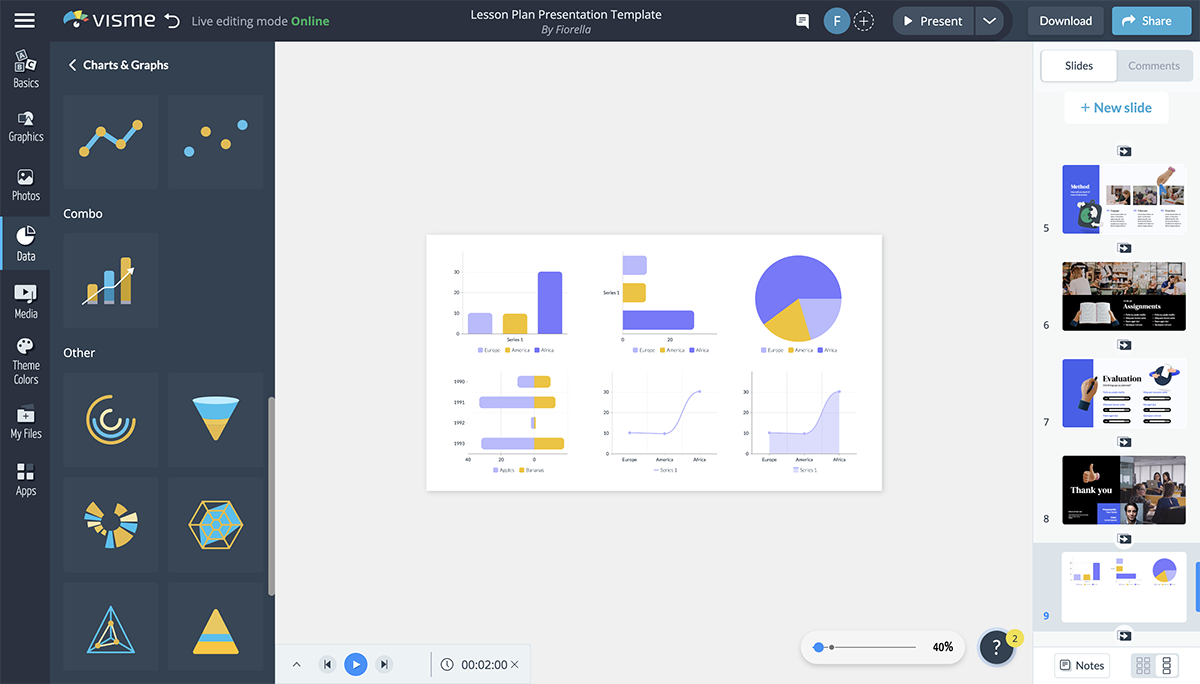
O Visme também possui uma vasta biblioteca de ativos, incluindo ícones, fotos e vídeos, que você pode usar para aprimorar suas apresentações.

As ferramentas e recursos avançados tornam o Visme uma excelente escolha para pessoas que desejam criar apresentações com aparência profissional sem aprender softwares de design complicados.
Apresentar de forma assíncrona com o Presenter Studio
O Visme também oferece um recurso exclusivo chamado Presenter Studio, que permite gravar a si mesmo apresentando sua apresentação. Com o Presenter Studio, você pode gravar sua narração e vídeo da webcam e sincronizá-lo com sua apresentação.
Esse recurso é perfeito para criar apresentações assíncronas ou cursos online, permitindo que você ofereça ao seu público uma experiência mais envolvente e pessoal.
Além disso, o recurso de notas do apresentador permite que você crie notas de texto que serão projetadas ao lado de seus slides, permitindo que você se concentre em fazer uma apresentação envolvente em vez de se preocupar em lembrar de tudo.
Aqui está um vídeo com 11 dicas simples para fazer a melhor apresentação.
Blocos de conteúdo e biblioteca de slides
O Visme também oferece um sistema robusto de gerenciamento de arquivos para organizar suas apresentações e recursos. Você pode criar pastas para manter suas apresentações organizadas, e o Visme salva automaticamente seu trabalho à medida que você o cria, para que você nunca precise se preocupar em perder seu progresso.
O Visme possui um recurso de blocos de conteúdo que permite salvar elementos de design usados com frequência como blocos reutilizáveis. Esse recurso é perfeito para criar uma marca consistente em suas apresentações ou economizar tempo ao criar apresentações semelhantes.
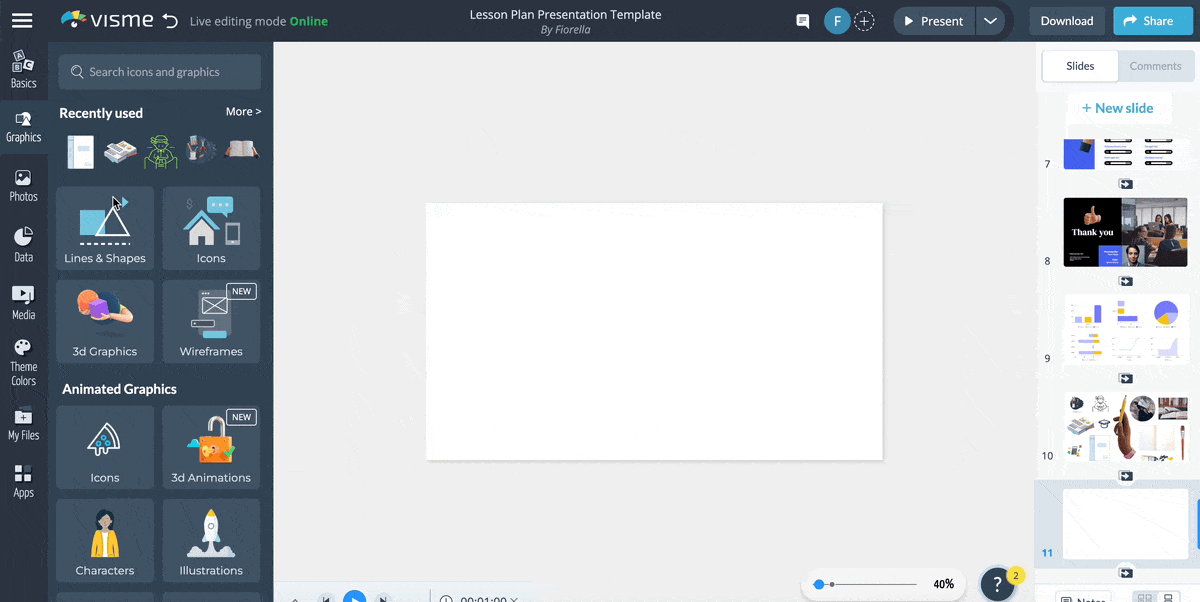
Recursos interativos que funcionam mesmo após o download
O Visme também oferece uma variedade de recursos interativos que você pode adicionar às suas apresentações, incluindo botões, links clicáveis e pop-ups. Esses recursos são perfeitos para criar apresentações envolventes e interativas que envolvem seu público.
Você pode criar questionários ou pesquisas interativas, pontos de acesso com links para informações adicionais, integrações de mídia social, GIFs animados e muito mais.
Aqui está um artigo que mostra 17 maneiras de incluir interatividade em suas apresentações.
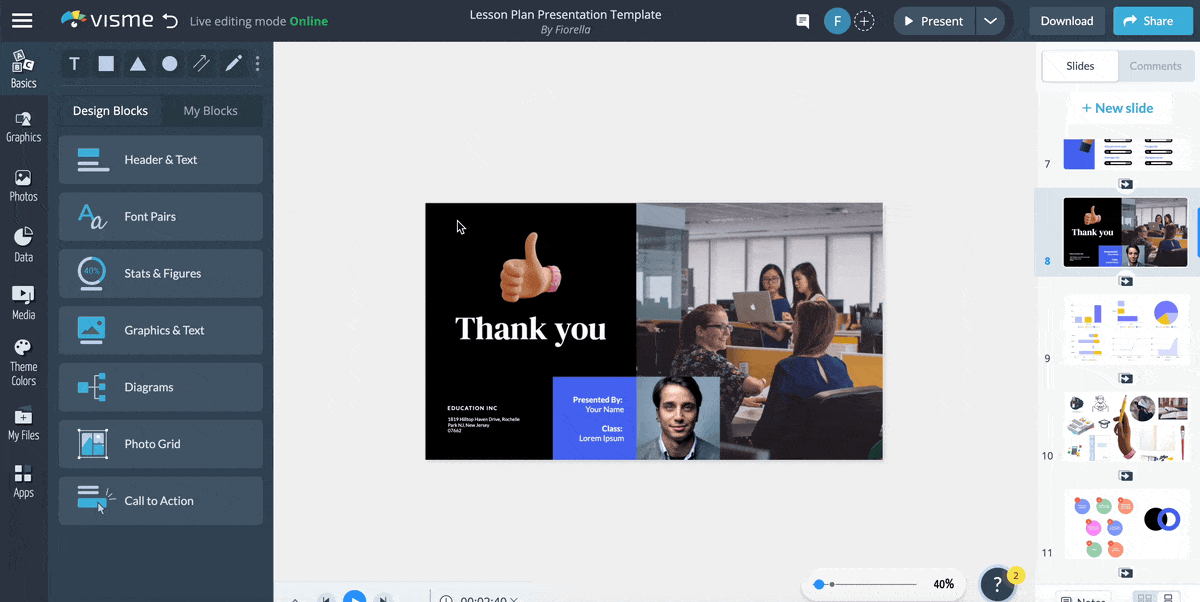
O que diferencia o Visme é que esses recursos interativos continuam a funcionar mesmo depois de você ter baixado sua apresentação. Isso significa que você pode compartilhar sua apresentação com outras pessoas e elas ainda podem interagir com o conteúdo, mesmo que não tenham acesso ao Visme.
Compartilhe sua apresentação como um link ao vivo depois de publicá-la no aplicativo Visme e seu público terá acesso a toda a interatividade, incluindo pontos de acesso, links externos e outros conteúdos multimídia.
Assista ao vídeo abaixo para saber como criar uma apresentação interativa no Visme.
Embora o Google Slides seja uma boa opção para apresentações básicas, o Visme é a escolha certa para quem quer levar suas apresentações para o próximo nível. Seja você proprietário de uma empresa, educador ou profissional de marketing, o Visme é uma excelente escolha para todas as suas necessidades de apresentação.
Opções avançadas de download e compartilhamento
O Visme também oferece opções avançadas de download e compartilhamento que facilitam a distribuição de suas apresentações. Você pode baixar sua apresentação em vários formatos, incluindo PDF, JPEG e HTML5, facilitando o compartilhamento de sua apresentação com outras pessoas, independentemente da plataforma que estiverem usando.
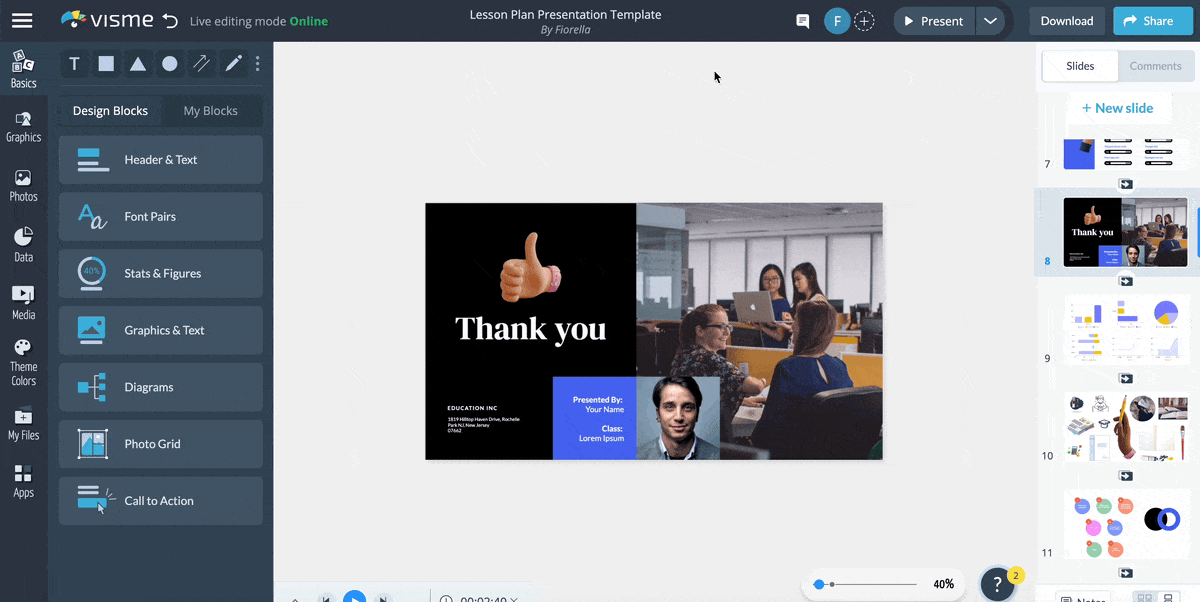
Além disso, o Visme oferece uma variedade de opções de compartilhamento, incluindo compartilhar sua apresentação diretamente em plataformas de mídia social, incorporá-la em seu site ou até mesmo apresentá-la ao vivo usando o recurso de apresentação ao vivo do Visme.
O Apresentações Google oferece algumas opções de download e compartilhamento, mas não são tão avançadas ou integradas quanto as do Visme. Por exemplo, embora você possa baixar sua apresentação como um arquivo PDF ou PowerPoint, não há opções para compartilhá-la ou incorporá-la.
Ferramentas analíticas para monitorar exibições
Por fim, o Visme oferece ferramentas analíticas que permitem monitorar as visualizações e o engajamento de suas apresentações. Com as análises do Visme, você pode acompanhar quantas pessoas visualizaram sua apresentação, quanto tempo gastaram em cada slide e muitas outras coisas.
Essas informações podem ser incrivelmente valiosas, pois permitem que você veja quais partes de sua apresentação são mais envolventes e tome decisões informadas sobre como melhorar suas apresentações futuras.
O Apresentações Google não oferece ferramentas analíticas semelhantes, o que significa que você precisaria usar uma ferramenta de terceiros para rastrear as visualizações e o engajamento de suas apresentações.
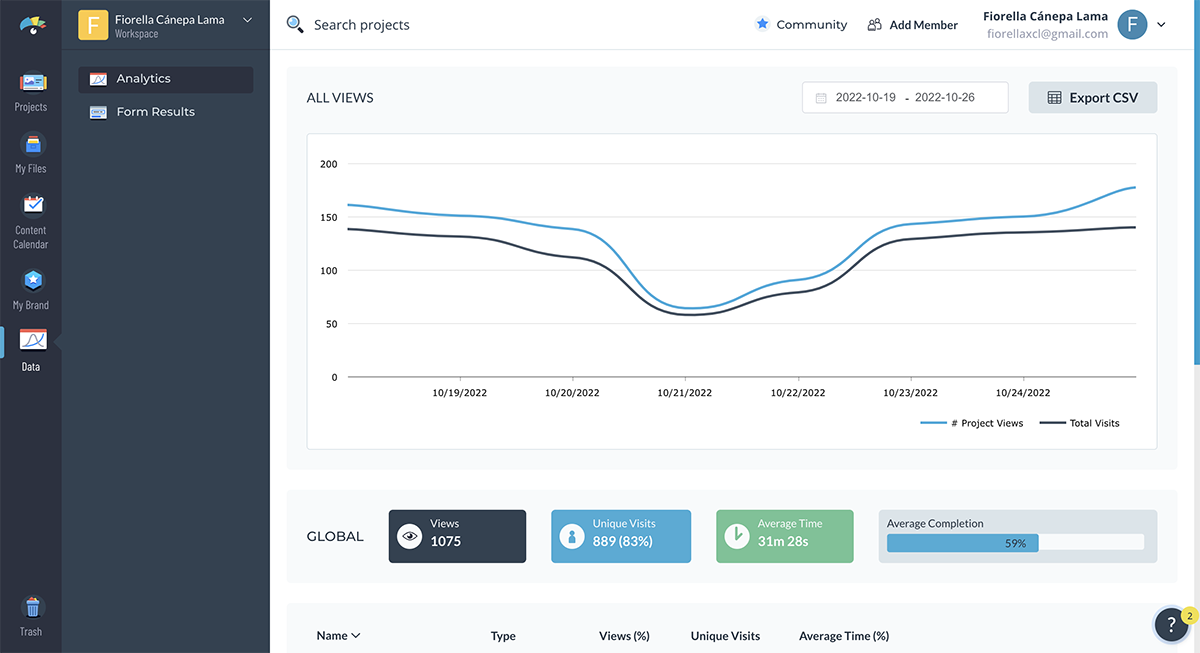
Converta sem esforço projetos em PDFs e muito mais com o Visme
Espero que o artigo tenha ajudado você a aprender como converter Apresentações Google em formatos PDF. Mas, com o Visme, você tem a opção de baixar suas apresentações e outros projetos de design em vários outros formatos como JPG, PNG e HTML.
O Visme oferece vários recursos para ajudar quem não é designer a criar apresentações com aparência profissional com menos esforço e mais impacto.
Embora o Google Slides seja uma boa opção para apresentações básicas, o Visme é a escolha certa para quem quer levar suas apresentações para o próximo nível.
Inscreva-se para aumentar o nível do seu jogo de criação de documentos usando o criador profissional de documentos e o software de apresentação do Visme.